Как восстановить сайт WordPress с помощью UpdraftPlus
Опубликовано: 2022-06-05Резервное копирование вашего веб-сайта WordPress — один из самых важных и важных шагов, которые вы должны предпринять при запуске своего веб-сайта. Однако резервное копирование — это процесс, который большинство владельцев веб-сайтов игнорируют, а затем сожалеют о своем решении.
Создать резервную копию для вашего веб-сайта WordPress очень просто, и это вряд ли займет минуту. С помощью правильного резервного копирования вы можете легко восстановить рабочую копию резервной копии WordPress одним нажатием кнопки.
Чтобы восстановить сайт WordPress, перейдите на панель управления WordPress > «Настройки», выберите «Резервное копирование Updraftplus» и щелкните вкладку «Резервное копирование/восстановление». Теперь выберите конкретную резервную копию, которую вы хотите восстановить. Нажмите кнопку «Восстановить» и выберите компоненты, которые вы хотите восстановить. Теперь нажмите кнопку «Начать восстановление», и в зависимости от размера вашего веб-сайта процесс восстановления займет некоторое время. Как только вы получите сообщение об успешном восстановлении, обновите страницу, и ваш сайт WordPress будет успешно восстановлен.
В этой статье я расскажу, как восстановить ваш сайт WordPress из резервной копии, и выберу, что вы хотите восстановить. Вы можете восстановить весь веб-сайт или выбрать определенный компонент для восстановления.
Процесс восстановления с использованием этого метода очень прост и легок, и на этом этапе я буду использовать этот плагин, известный как Updraftplus .
Поэтому, если вы используете другой плагин для резервного копирования и восстановления, то процесс восстановления может немного отличаться от этого, потому что большинство блогов и веб-сайтов используют Updraftplus в качестве плагина для резервного копирования и восстановления.
Если вы не используете какой-либо специальный плагин для резервного копирования, вы можете узнать, как создать собственную резервную копию WordPress, из этой статьи.
К концу этого поста вы точно будете знать, как восстановить свой сайт WordPress , если возникнет такая необходимость.
Видеоурок
Вы можете прочитать эту статью или просто посмотреть это видео на YouTube, чтобы узнать, как восстановить свой веб-сайт WordPress всего за 5 минут .
Если вам понравилось это видео, не забудьте нажать кнопку подписки , которая находится чуть ниже этого видео, чтобы вы могли бесплатно получить всю профессиональную помощь, связанную с WordPress.
Перед восстановлением вашего сайта WordPress
Восстановление веб-сайта WordPress — это не та работа, которую вы хотите делать очень часто. Мы все хотим, чтобы у нас не было момента, когда нам нужно восстановить веб-сайт WordPress.
WordPress имеет несколько плагинов и тем, и что-то может сломаться в любое время, когда вам может понадобиться восстановить свой веб-сайт WordPress, чтобы ваш веб-сайт работал нормально, а ваш бизнес или ваш блог работали в полном порядке.
Таким образом, чтобы восстановить сайт WordPress , вам потребуется, если вы думаете.
- Во-первых, у вас должна быть резервная копия, созданная вашим плагином WordPress, вашей Cpanel или хостинговой компанией.
- Загрузите текущую копию вашего веб- сайта WordPress, включая базу данных для мер безопасности.
- Загрузите копию резервной копии веб-сайта WordPress, включая базу данных, для дополнительных мер безопасности.
Примечание: если вы не загрузите ни один из этих файлов и запустите процесс резервного копирования, и если процесс резервного копирования будет прерван или прерван в середине, вы потеряете все свои данные при восстановлении, и этот процесс иногда необратим. Поэтому я настоятельно рекомендую вам загрузить обе копии вашего веб-сайта, чтобы у вас всегда было решение, если что-то пойдет не так.
Почему вам нужно восстановить сайт WordPress.
Есть несколько причин, по которым вам необходимо восстановить сайт WordPress. В большинстве случаев плагин или тема повредили ваш веб-сайт WordPress, а иногда ваш веб-сайт WordPress заражается вредоносным ПО, из-за чего вам необходимо восстановить свой веб-сайт WordPress.
Многие пользователи WordPress связались с нами, и мы обнаружили, что большинство из них не имеют технических знаний . Это нормально, если вы не являетесь техническим специалистом, но ошибка, которую совершают пользователи, не являющиеся техническими специалистами, заключается в том, что они пытаются просмотреть несколько видео на YouTube и внедрить все вещи в один и тот же процесс, что и приводит к путанице в этом процессе.
Поэтому, если вы тот, кто хочет восстановить свой веб-сайт WordPress и используете Updraftplus в качестве плагина WordPress, следуйте только этому руководству, поскольку оно полностью предназначено для пользователей Updraftplus .

Восстановление сайта WordPress из резервной копии.
Поэтому, если вы используете премиум-версию Updraftplus, у нее есть функция создания автоматических резервных копий и создания добавочной резервной копии вашего веб-сайта WordPress и ее сохранения в удаленном хранилище, таком как Dropbox или Google Drive .
Итак, я надеюсь, что вы уже создали резервную копию WordPress, и теперь вы собираетесь выбрать, какую резервную копию WordPress вы хотите восстановить.
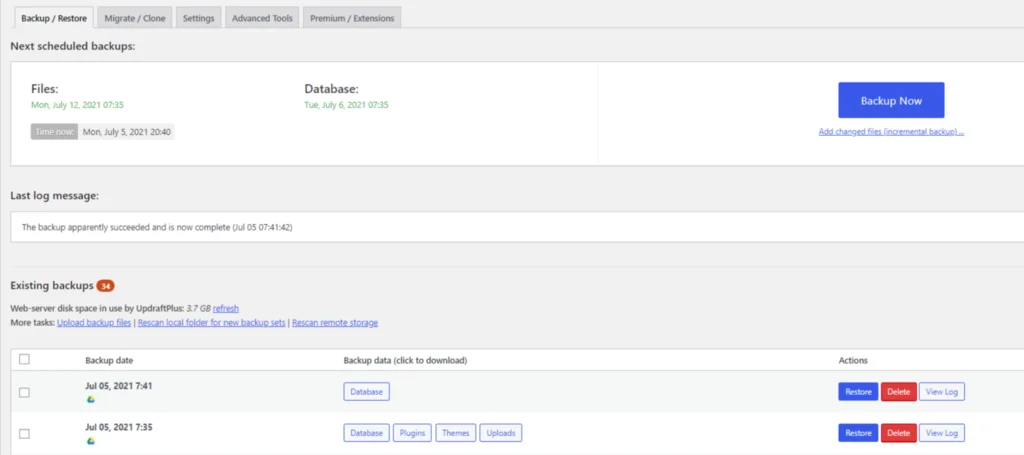
Чтобы восстановить свой веб-сайт с помощью UpdraftPlus, перейдите в WP-Admin > Настройки > Резервные копии UpdraftPlus и перейдите на вкладку резервного копирования и восстановления , и вы найдете список резервных копий вашего веб-сайта WordPress.
Список отсортирован по дате, и в нем показаны компоненты, для которых созданы резервные копии. Теперь вам нужно выбрать резервную копию, которую вы хотите восстановить, и нажать на эту кнопку восстановления .
После того, как вы нажмете кнопку Updraftplus, мы спросим, какие компоненты и разделы вашего сайта WordPress вы хотели бы восстановить.
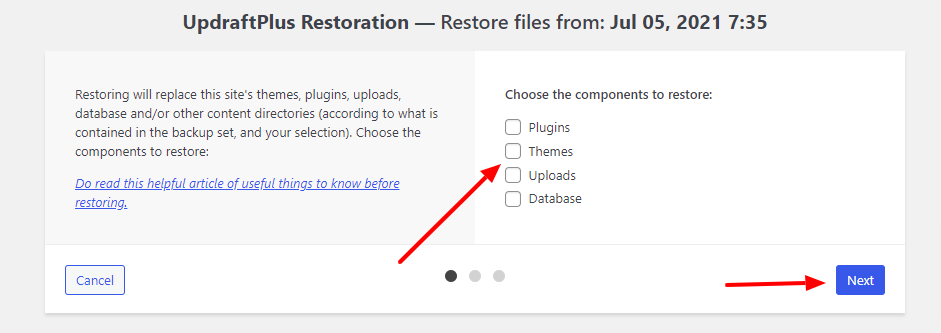
Если вы хотите восстановить весь веб-сайт, установите все флажки, а если вы хотите восстановить определенный раздел, такой как база данных, плагин, тема, загрузки или другие файлы, вы можете выбрать и установить флажок, который вы хотите восстановить.
Теперь нажмите на эту кнопку «Восстановить».
Теперь Updraftplus подготовит файл резервной копии и загрузит его на ваш сайт WordPress, чтобы восстановить его.
Во время выполнения процесса убедитесь, что вы не покидаете этот экран, не нажимаете никакие кнопки и не выполняете какие-либо действия на своем веб-сайте WordPress, которые могут прервать процесс.
Во время процесса восстановления Updraftplus будет отображать список журналов, которые помогут вам понять, был ли процесс восстановления успешным или нет.
Updraftplus также позволяет восстановить всю резервную копию вашего веб-сайта WordPress, если у вас есть копия резервной копии, хранящаяся где-то в удаленном хранилище или на вашем ПК.
Все, что вам нужно сделать, это загрузить его на Updraftplus с помощью панели плагинов и просто нажать на восстановление, и процесс будет обработан.
Вот как вы восстанавливаете свой сайт WordPress с помощью Updraftplus.
Наем профессиональной помощи
Восстановление веб-сайта WordPress, особенно если вы ведете бизнес или блог и у вас есть много данных и информации на этом веб-сайте, может быть критической задачей, и если вы неправильно справитесь с процессом, вы можете потерять все свои данные с вашего веб-сайта.

Восстановление веб-сайта WordPress — это техническая вещь, и для этого требуются значительные знания о том, что вы собираетесь делать, если вы не являетесь техническим специалистом, и он точно не знает, какие шаги нужно предпринять для успешного доступа к вашему веб-сайту WordPress, тогда я предлагаю вам нажмите кнопку ниже и свяжитесь с командой GloriousMotive , чтобы они могли помочь вам и исправить восстановление WordPress или любую другую проблему в ваше время.
Не забудьте использовать код купона bloggersprout20 , вы можете получить скидку 20% на покупку.
Он также предоставляет вам ежемесячное обслуживание бизнес-сайта WordPress, так что за символическую сумму вы можете нанять их команду, которая может каждый месяц брать ваш веб-сайт WordPress и следить за тем, чтобы все работало нормально, и если что-то, что я пишу, или что-то пойдет не так, они предупредите вас, и я помогу вам получить его лицо как можно скорее
часто задаваемые вопросы
Могу ли я восстановить сайт WordPress, если у меня нет резервной копии?
Нет, вам нужна резервная копия вашего сайта WordPress, чтобы восстановить его. Без бекапа не восстановить.
Могу ли я восстановить сайт wordpress на предыдущую дату без резервного копирования
Нет, без резервной копии вы не сможете восстановить сайт WordPress на предыдущую дату. В этом случае попробуйте исправить свой сайт WordPress, иначе вам придется начинать с нуля.
Если вам нужна профессиональная помощь, посетите GloriousMotive.com
Могу ли я сделать резервную копию WordPress и восстановить ее на новый сервер
Да, вы можете использовать UpdraftPlus или миграцию сайта. Чтобы узнать, как перенести сайт: https://www.bloggersprout.com/migrate-wordpress-website-easily/
Как восстановить сайт WordPress из CPanel
Вы можете восстановить веб-сайт WordPress из cpanel, выбрав функцию восстановления резервной копии и нажав кнопку восстановления, а затем выбрав конкретную дату.
Мне нужен бесплатный плагин для резервного копирования и восстановления WordPress
Да, есть отличный плагин для резервного копирования и восстановления WordPress, который вы можете использовать бесплатно — это UpdraftPlus Lite. Он доступен в репозитории WordPress.
Вывод
Если вы совершенно не разбираетесь в технических вопросах и не знаете, что делать, чтобы восстановить свой веб-сайт WordPress, я настоятельно рекомендую вам связаться с GloriousMotive, поскольку у них есть эксперты WordPress, которые восстановят ваш веб-сайт WordPress или даже создадут его. резервную копию, чтобы вы никогда не потеряли важные данные или свой веб-сайт WordPress.
Но если вы немного разбираетесь в технологиях или являетесь экспертом в WordPress, то вы можете легко следовать этому руководству, чтобы использовать и восстанавливать свой веб-сайт WordPress с помощью плагина updraftplus для WordPress.
Это все.
Однако ваши потребности могут отличаться от моих. Какой плагин вам больше всего нравится, и используете ли вы его сейчас на своем сайте? Есть ли у вас какие-либо другие рекомендации, чтобы добавить? Пожалуйста, выскажите свои мысли в комментариях ниже!
Вы также можете подписаться на наш YouTube и поставить лайк и подписаться на нас в Facebook, Twitter и Instagram.
